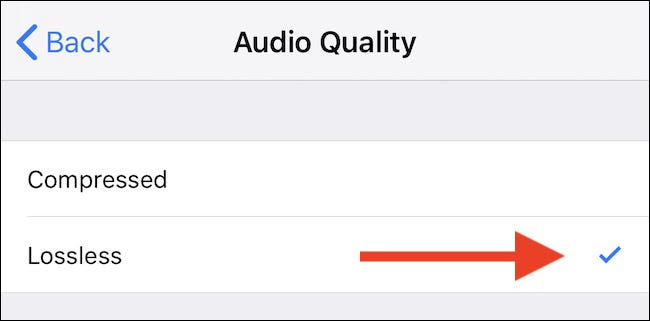Как улучшить качество звука ваших голосовых заметок на iPhone и iPad
Гайд в разделе IOS iPhone и iPad — Как улучшить качество звука голосовых заметок содержит информацию, советы и подсказки, которые помогут изучить самые важные моменты и тонкости вопроса….
Приложение Voice Memos вашего iPhone по умолчанию записывает звук в сжатом формате, экономя место на вашем iPhone, но снижая качество записи. Вы можете переключиться в режим без потерь для максимальной точности.
По умолчанию ваш iPhone записывает голосовые заметки в сжатом формате. Однако, если это вас не устраивает, есть возможность переключиться на запись без потерь.Неясно, какой формат файла здесь использует ваш iPhone, но достаточно сказать, что он будет занимать больше места, чем сжатый файл AAC.
Имейте это в виду, но учитывая, что большинство голосовых заметок, вероятно, довольно короткие, мы не думаем, что это окажет большое влияние.
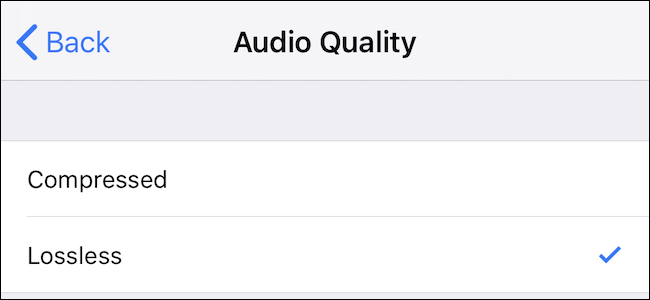
Как выбрать записи без потерь
Как всегда с iOS, настройка, которую мы ищем for находится в приложении «Настройки». Откройте его и нажмите «Диктофон», чтобы начать.
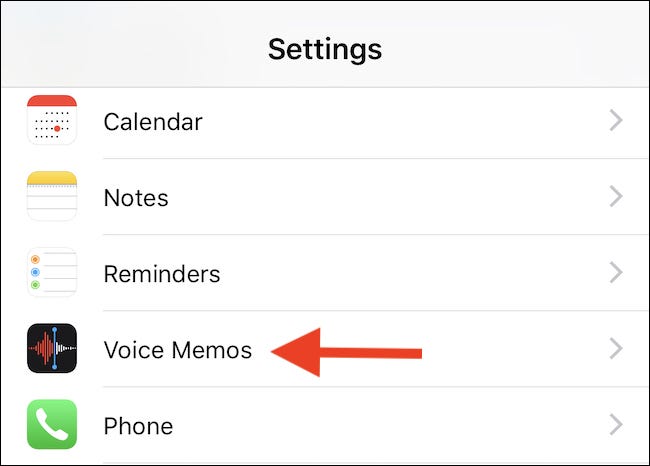
Затем нажмите «Качество звука» в нижней части экрана.
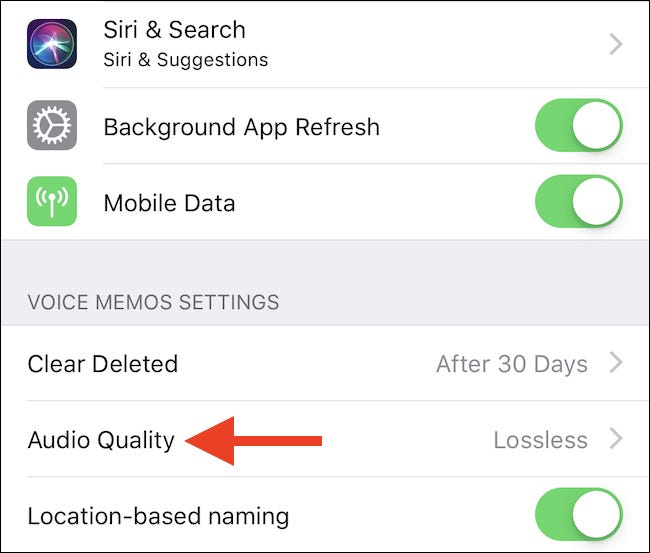
Следующий экран предлагает два варианта. Нажмите «Без потерь», чтобы добиться наилучшего качества звука из ваших записей.
Однако, если вас больше всего беспокоит пространство, мы рекомендуем использовать вариант «Сжатый» и оставить все как есть.